Tento článok uvádza zoznam najlepší bezplatný softvér na redukciu šumu fotografií pre Windows 11/10 . Šum je druh zrakovej poruchy na fotografiách. Šum na fotografiách spôsobuje, že vyzerajú skreslené. Preto je dôležité znížiť šum z obrázkov, aby sa zlepšila ich kvalita. Bezplatný softvér v tomto článku vám pomôže znížiť šum z vašich obrázkov.
zaznamenať makro v programe Word 2013

Najlepší bezplatný softvér na redukciu šumu fotografií pre Windows PC
Máme nasledujúce najlepšie zadarmo Redukcia šumu fotografií v našom zozname, ktoré budú skvele fungovať na vašom počítači so systémom Windows 11/10:
- Bezplatná redukcia šumu fotografií
- Prehliadač obrázkov FastStone
- Photo Poz Pro
- Paint.NET
- Odstraňovač obrazového šumu
Začnime.
1] Bezplatná redukcia šumu fotografie
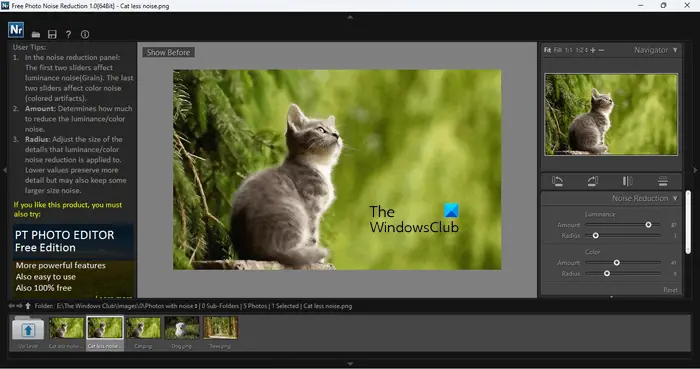
Free Photo Noise Reduction je bezplatný špecializovaný nástroj na zníženie šumu z obrázkov. Ľahko sa používa. Pomocou tohto bezplatného softvéru môžete jednoducho znížiť šum z obrázkov. Ak chcete začať, otvorte obrázok, z ktorého chcete znížiť šum. Po načítaní obrázka môžete znížiť šum posunutím posúvačov pod Redukcia hluku sekcia dostupná na pravej strane. Ak chcete obnoviť obrázok, kliknite na Resetovať tlačidlo.
The Navigátor sekcia na pravej strane zobrazuje zmeny v obraze v reálnom čase. Kliknutím na ikony Plus a Mínus v Navigátore môžete obrázok priblížiť a oddialiť. Nástroj Free Photo Noise Reduction vám tiež umožňuje upraviť farbu obrázka. Časť Color Adjust (Úprava farieb) je dostupná pod časťou Noise Reduction. Presuňte Vystavenie , Sýtosť , a Kontrast posúvače na zmenu farby obrázka.
Po použití zmien na obrázku ho môžete tiež porovnať s pôvodným obrázkom. Keď umiestnite kurzor myši na obrázok, uvidíte a Zobraziť predtým tlačidlo na ľavej hornej strane. Stlačením a podržaním tohto tlačidla zobrazíte pôvodný obrázok a jeho uvoľnením zobrazíte spracovaný obrázok. Po dokončení môžete obrázok uložiť vo formáte JPG.
Môžete si ho stiahnuť z photo-toolbox.com .
ako vypnúť facebookové desktopové upozornenia -
2] Prehliadač obrázkov FastStone
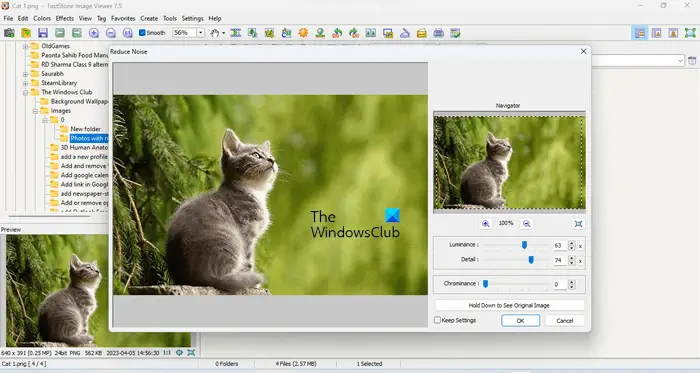
FastStone Image Viewer je ďalší bezplatný softvér na redukciu šumu fotografií pre Windows 11/10. Je to softvér na prezeranie obrázkov, ktorý má veľa možností na úpravu obrázkov. Okrem odstránenia šumu ho teda môžete použiť aj na rôzne účely úpravy obrázkov. Pokyny na odstránenie šumu z obrázkov pomocou aplikácie FastStone Image Viewer sú uvedené nižšie:
- Ísť do Súbor > Otvoriť a vyberte obrázok na zníženie šumu. Alternatívne môžete tiež vybrať priečinok obsahujúci obrázky navigáciou v strome na ľavej strane.
- Po výbere priečinka sa na pravej strane zobrazia všetky obrázky v ňom. Teraz môžete jednoducho vybrať obrázok, z ktorého chcete znížiť šum.
- Vyberte obrázok a prejdite na „ Farby > Znížiť šum ” alebo môžete stlačiť tlačidlo Ctrl + J kľúče.
- Zobrazí sa nové okno Reduce Noise, kde môžete premiestniť Svetelnosť, detail , a Chrominancia posúvače na zníženie šumu z obrazu.
Ak chcete vidieť pôvodný obrázok, stlačte a podržte tlačidlo „ Podržaním zobrazíte pôvodný obrázok tlačidlo “. Keď skončíte, kliknite na Uložiť ako na paneli nástrojov alebo prejdite na „ Súbor > Uložiť ako ” na uloženie spracovaného obrázka.
Pomocou tohto bezplatného softvéru môžete k obrázkom pridať aj vodoznak. Ak to chcete urobiť, prejdite na „ Efekty > Vodoznak .“ V predvolenom nastavení pridá do obrázka vodoznak FastStone. Môžete ho zmeniť výberom vodoznaku obrázka kliknutím na tlačidlo Prehľadávať.
Navštívte faststone.org stiahnuť FastStone Image Viewer.
3] Photo Poz Pro
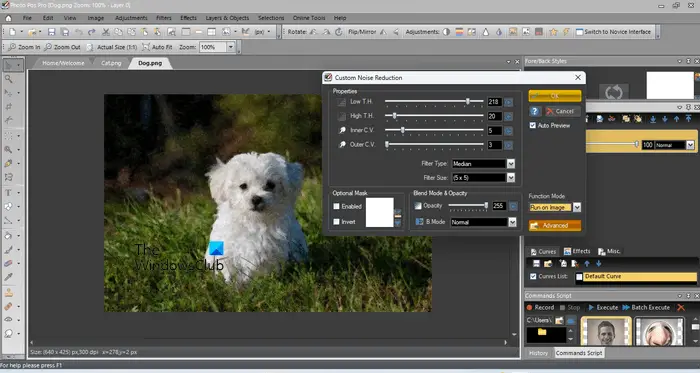
Photo Pos Pro je bezplatný softvér na redukciu šumu fotografií, ktorý vám umožní pracovať s viacerými fotografiami naraz. V tomto softvéri môžete otvoriť viacero obrázkov na nových kartách. Je to dobrý softvér pre obrázky, ktoré majú nízku úroveň rušenia (šumu). Má rôzne úrovne redukcie hluku, vrátane:
- Normálne automatické zmenšenie
- Super automatické zníženie
- Stredný stredný filter
- Extrémny stredný filter
Ak chcete znížiť šum, najprv otvorte obrázok a potom prejdite na „ Filter > Reduce Noise .“ Teraz vyberte niektorú z úrovní zníženia hluku. Zmeny aplikované na váš obrázok uvidíte v reálnom čase.
Má tiež vlastnú funkciu redukcie šumu, pomocou ktorej môžete pohybom posúvačov znížiť šum z obrazu. Ísť do ' Filtre > Znížiť šum > Rozšírené .“ Zobrazí sa okno Custom Noise Reduction, kde získate rôzne možnosti na zníženie hluku.
Photo Pos Pro si môžete stiahnuť z photopos.com .
4] Paint.NET
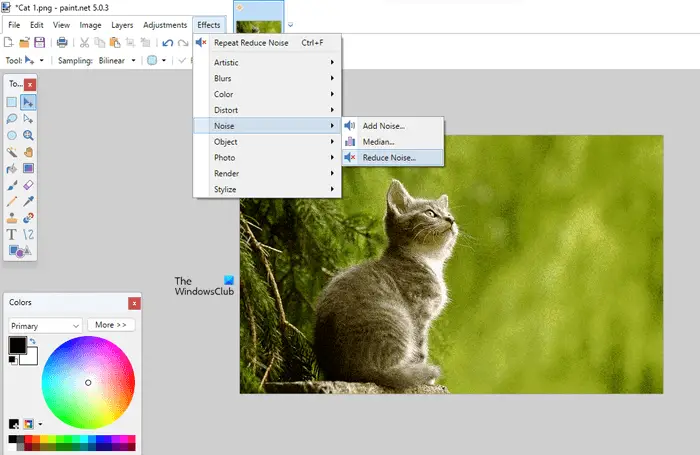
Paint.NET je populárny softvér na úpravu obrázkov dostupný pre zariadenia so systémom Windows. Môžete ho použiť aj na zníženie šumu z obrázkov. Ak chcete znížiť šum z obrázka, postupujte podľa týchto jednoduchých krokov:
ako hrať súbory .mov v systéme Windows 10
- Otvorte obrázok v Paint.NET. Ísť do ' Súbor > Otvoriť “ a vyberte obrázok. Prípadne stlačte tlačidlo Ctrl + O kľúče.
- Po otvorení obrázka prejdite na „ Efekty > Šum > Znížiť šum .“
- Zobrazí sa okno Reduce Noise (Znížiť šum), v ktorom môžete posúvaním jazdcov znížiť šum na obrázku.
Spracovaný obrázok môžete uložiť vo viacerých formátoch vrátane PNG, JPEG, BMP, TIFF atď. Desktopová verzia Paint.NET je pre všetkých používateľov bezplatná, ale aplikácia Microsoft Store je spoplatnená. Môžete si ho stiahnuť z jeho oficiálnej webovej stránky, getpaint.net .
Chyba aplikácie exe wow 64
5] Odstraňovač obrazového šumu
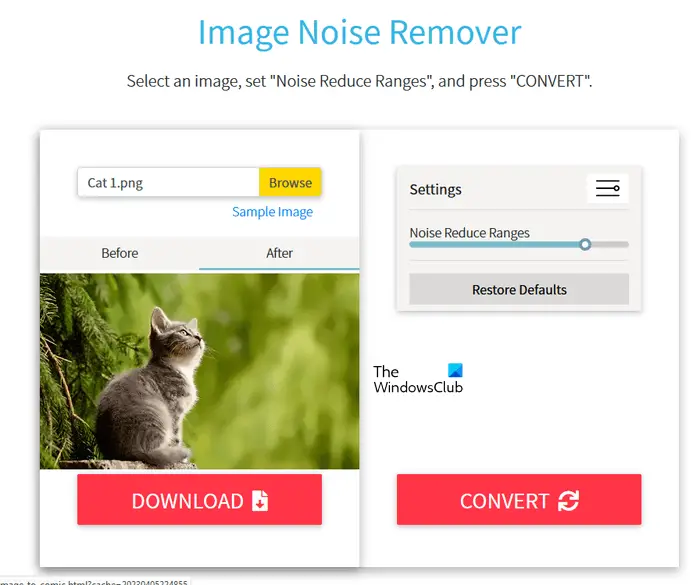
Image Noise Remover je bezplatný online nástroj na zníženie šumu z obrázkov. Jednoduchšie sa používa. Musíte nahrať obrázok a potom kliknúť na tlačidlo Konvertovať. Potom spracuje váš obrázok a vytvorí výstup. Po dokončení spracovania sa zobrazia obrázky pred a po. Originál a spracovaný obrázok môžete porovnať kliknutím na Predtým a Po karty.
Na pravej strane sa nachádza posúvač, ktorý vám umožňuje nastaviť úroveň redukcie šumu na obrázku. The Obnoviť predvolené nastavenia tlačidlo obnoví predvolený obraz. Skonvertovaný obrázok si môžete stiahnuť vo formáte PNG. Ak chcete použiť tento bezplatný online nástroj, navštívte tech-lagoon.com .
Čítať : Najlepší bezplatný softvér Portable Image Editor pre Windows .
Aký program znižuje šum na fotografiách?
Programy, ktoré odstraňujú šum z fotografií, sa nazývajú nástroje alebo softvér na odstránenie šumu. Existuje niekoľko bezplatných softvérov na odstraňovanie hluku a online nástrojov. Na zníženie šumu z fotografií môžete použiť ktorýkoľvek z nich.
Ako rozjasníte zašumený obraz?
Aby bol zašumený obraz čistý, musíte z neho odstrániť šum. Na tento účel môžete použiť buď špeciálny program na odstraňovanie hluku, alebo program, ktorý má funkciu redukcie hluku. Ako čistý bude obraz po znížení šumu závisí od typu softvéru, ktorý používate, a od úrovne šumu v obraze.
Čítajte ďalej : Bezplatný softvér na úpravu fotografií pre Windows .















